win10系统操作中心怎么关闭?win10系统操作中心的关闭方法
操作中心功能可以说是win10系统的一大特色,此功能可以快速的打开一些设置程序。有些用户反馈说win10系统操作中心总会弹出一些消息,而且没什么用处,每回都要手动关闭,那么又什么办法关闭操作中心免受打扰?方法当然有的,本文小编和大家详解win10系统关闭操作中心的方法。
具体方法如下:
1、在Cortana搜索栏输入“regedit”单击回车。
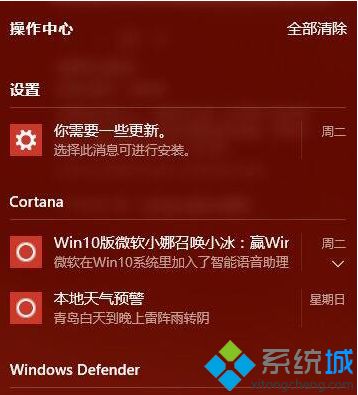
2、在“注册表编辑器”中按序依次点击展开:“HKEY_CURRENT_USER-SOFTWARE-Policies-Microsoft-Windows-Explorer”(友情提示:如果没有“Explorer”项,便可以自行新建一个(在Windows文件夹上点右键,选择新建。)
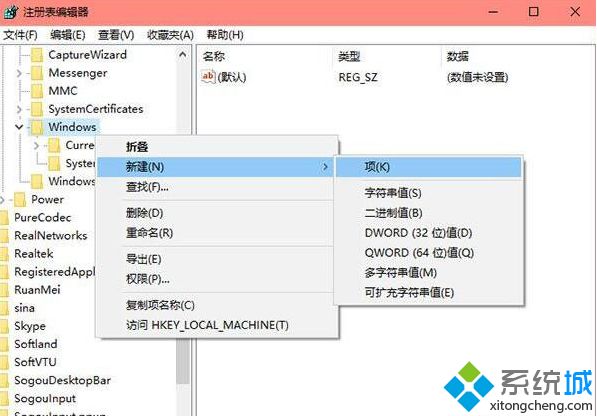
3、在Explorer中新建“DWORD(32位)值”,并重命名为“DisableNotificationCenter”。
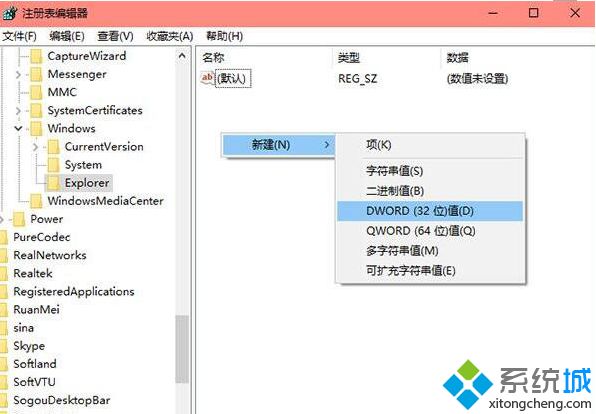
4、双击“DisableNotificationCenter”,将数值数据改为“ 1”,点击“确定”。
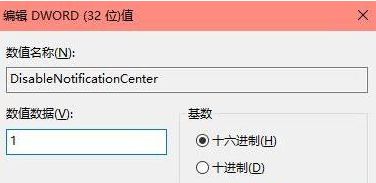
5、最后,只需重启文件资源管理器Explorer.exe就完成了。
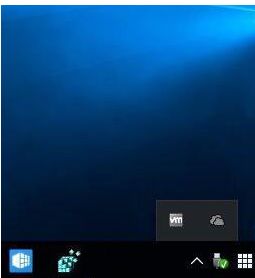
参照以上教程设置之后,我们成功关闭win10系统操作中心,如遇到此类问题的朋友们,不妨按照上述的步骤来进行操作。
我告诉你msdn版权声明:以上内容作者已申请原创保护,未经允许不得转载,侵权必究!授权事宜、对本内容有异议或投诉,敬请联系网站管理员,我们将尽快回复您,谢谢合作!










